Html code will be here
Export von Revit nach IFC zum weiteren Import in Dialux Evo zur Berechnung der Innenbeleuchtung
Durch den Import einer IFC-Datei in Dialux Evo können Sie schnell und einfach Innenbeleuchtung mit vorgefertigten Gebäuden oder anderen Elementen planen, die mit einer anderen CAD-Software erstellt wurden.
Lassen Sie uns zunächst das Revit-Modell einer architektonischen Planungsdisziplin (nachstehend - AP) öffnen.
Vor allem beachten Sie, dass der Export einer IFC-Datei in einem geöffneten 3D-Ansichtsfenster erfolgt.
Kommen Sie zur 3D-Ansicht. Hier sollten Sie genau sehen, was Sie in der Dialux Evo-Datei sehen möchten.
Lassen Sie uns zunächst das Revit-Modell einer architektonischen Planungsdisziplin (nachstehend - AP) öffnen.
Vor allem beachten Sie, dass der Export einer IFC-Datei in einem geöffneten 3D-Ansichtsfenster erfolgt.
Kommen Sie zur 3D-Ansicht. Hier sollten Sie genau sehen, was Sie in der Dialux Evo-Datei sehen möchten.
Dann öffnen Sie den Plan auf Ebene +0,170.
Da Dialux Evo die vom Architekten zuvor gestalten Räumlichkeiten nicht einsehen kann und nur die Räume sieht, müssen Sie diese selbst anordnen. Befolgen Sie dazu die folgenden Anweisungen:
- Klicken Sie auf Registerkarte analyze → space;
- Klicken Sie auf Registerkarte analyze → space;

- In der geöffneten Registerkarte modify, place space → place spaces automatically.

Die Räume müssen benannt werden. Um es zu tun, klicken Sie auf Registerkarte analyze → space naming

Überprüfen Sie die Erstellung von den Räumen und deren Namen.
Führen Sie den gleichen Algorithmus für den Plan auf Ebene +4.350 durch.
Implementieren Sie das Prozessausrüstungsmodell in die AP-Datei, sodass nicht nur die Architektur, sondern auch die Elemente der Prozessausrüstung im IFC-Modell abgebildet werden können.
Führen Sie dazu die folgenden Aktionen aus:
- In project browser wählen Sie die zu implementierende Verknüpfung aus, drücken Sie die rechte Maustaste auf select all instances → in entire project;
Implementieren Sie das Prozessausrüstungsmodell in die AP-Datei, sodass nicht nur die Architektur, sondern auch die Elemente der Prozessausrüstung im IFC-Modell abgebildet werden können.
Führen Sie dazu die folgenden Aktionen aus:
- In project browser wählen Sie die zu implementierende Verknüpfung aus, drücken Sie die rechte Maustaste auf select all instances → in entire project;
- auf der Registerkarte modify, RVT links → bind link,
- Deaktivieren Sie alle Kontrollkästchen im Popup-Fenster.
Je nach Gewicht Ihres Modells kann der Implementierungsprozess außerdem einige Zeit in Anspruch nehmen.
Seien Sie geduldig! In meinem Fall hat es ungefähr 5 Minuten gedauert.
Wenn am Ende des Implementierungsprozesses ein Fenster mit einer Benachrichtigung angezeigt wird, dass die Elemente getrennt werden müssen, machen Sie sich keine Sorgen und klicken Sie auf Disconnect.
Lassen wir uns wir mit dem direkten IFC-Export beginnen.
Seien Sie geduldig! In meinem Fall hat es ungefähr 5 Minuten gedauert.
Wenn am Ende des Implementierungsprozesses ein Fenster mit einer Benachrichtigung angezeigt wird, dass die Elemente getrennt werden müssen, machen Sie sich keine Sorgen und klicken Sie auf Disconnect.
Lassen wir uns wir mit dem direkten IFC-Export beginnen.
- Geben Sie zunächst den Speicherort der IFC-Datei an;
Legen Sie die Exportparameter fest
Wenn der Export der IFC-Datei abgeschlossen ist, starten wir den Import in Dialux Evo:
Wählen Sie den Pfad aus, in dem sich die IFC-Datei befindet.
Nachdem der Importvorgang abgeschlossen ist, sieht die Datei für die Arbeit so aus
Die Datei ist vollständig bereit für die Erstellung von Innenbeleuchtung!
Yakovlevich Alesya
Elektroingenieur im Bereich der Elektroversorgung
Elektroingenieur im Bereich der Elektroversorgung
Andere artikelen

